
از آنجایی که اکثر افراد در دنیا راست دست هستند، ویندوز 11 به صورت پیش فرض دکمۀ چپ ماوس را به عنوان دکمۀ کلیک اصلی در نظر گرفته است. با این حال اگر شما چپ دست هستید، به سادگی می توانید این تنظیمات را تغییر دهید و دکمۀ راست ماوس خود را به عنوان دکمۀ اصلی انتخاب کنید. برای این منظور دو روش پیش روی شما است: یکی استفاده از بخش Settings و دیگری استفاده از Control Panel.
در این مقاله هر دوی این روش ها را به صورت مرحله به مرحله و تصویری به شما آموزش داده ایم. توجه داشته باشید که با انجام دادن این مراحل، عملکرد دکمه های چپ و راست ماوس شما با یکدیگر عوض می شود. پس اگر قصد تنظیم ماوس برای چپ دست ها را دارید، تا انتهای این آموزش با ما همراه باشید.
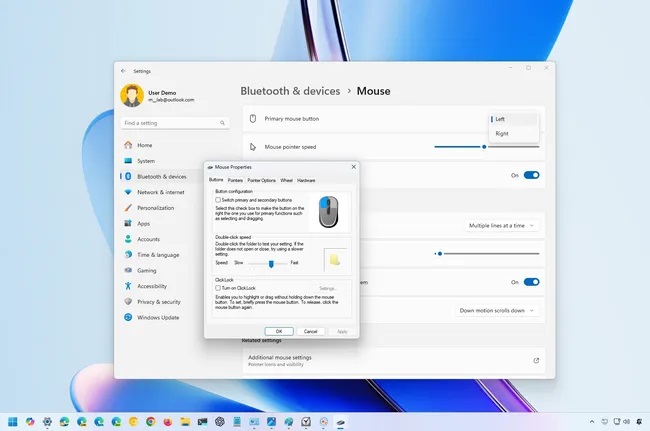
تنظیم ماوس برای چپ دست ها از طریق بخش Settings
همان طور که اشاره کردیم، شما می توانید از طریق بخش Settings ویندوز 11، به راحتی دکمۀ کلیک اصلی ماوس خود را تغییر دهید. برای چپ دست کردن موس به این روش مراحل زیر را طی کنید:
1- بخش Settings ویندوز 11 را باز کنید.
2- از منوی سمت چپ، بر روی گزینۀ Bluetooth & devices کلیک کنید.
3- از میان گزینه هایی که در سمت راست صفحه نمایش داده می شوند، بر روی Mouse کلیک کنید.
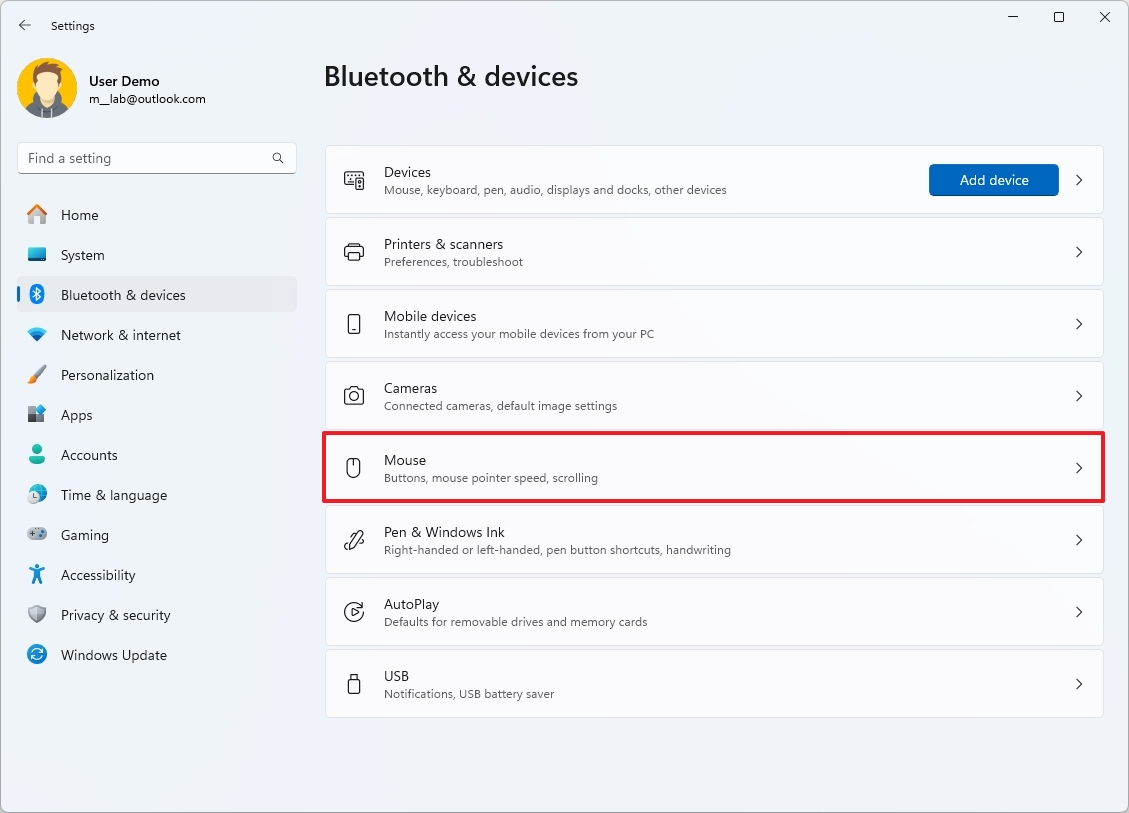
4- از منوی کشویی موجود در بخش Primary mouse button، گزینۀ Right را انتخاب کنید.
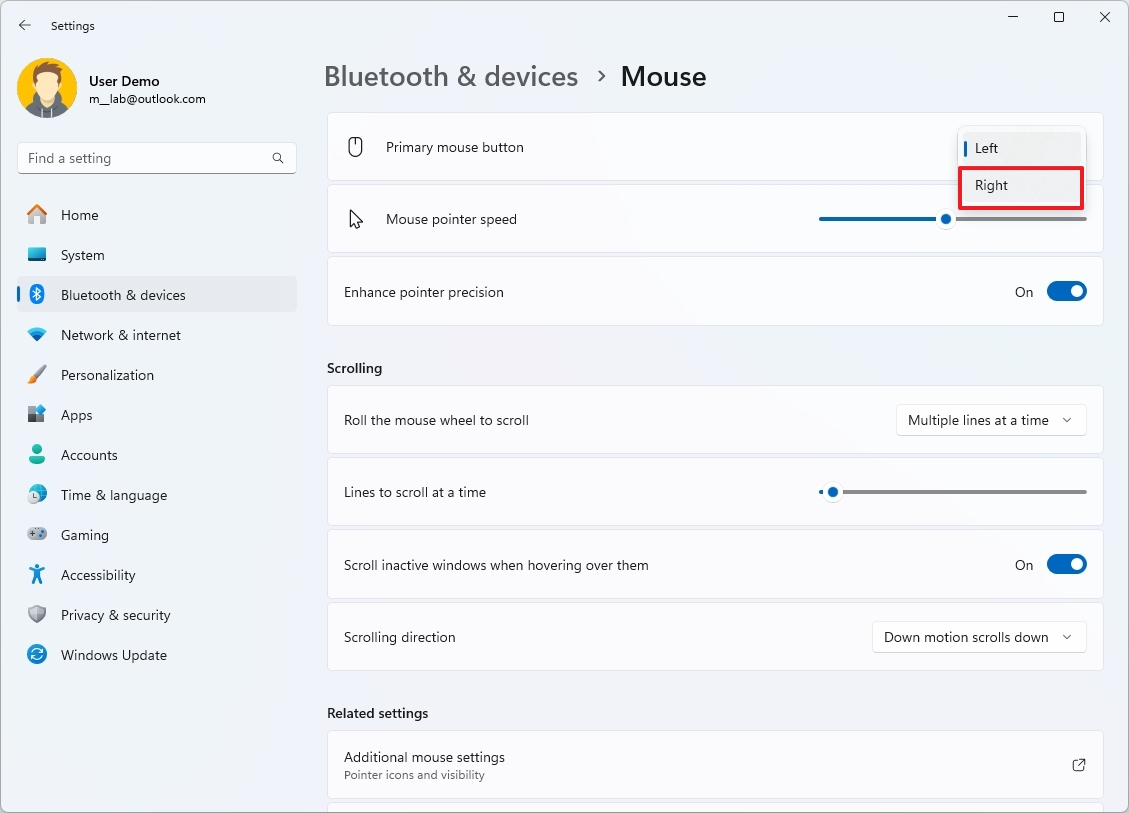
به این ترتیب دکمۀ راست ماوس به عنوان دکمۀ Action (کلیک اصلی) انتخاب می شود و دکمۀ چپ نقش کلیک راست را ایفا می کند. اگر چپ دست هستید، حالا می توانید راحت تر با ماوس کار کنید!
تنظیم ماوس برای چپ دست ها از طریق Control Panel
روش دوم برای عوض کردن عملکرد دکمه های چپ و راست ماوس با یکدیگر، استفاده از کنترل پنل است. اگر می خواهید از این روش برای چپ دست کردن تنظیمات ماوس در ویندوز 11 استفاده کنید باید مراحل زیر را به ترتیب انجام دهید:
1- منوی استارت را باز کنید.
2- عبارت Control Panel را در آن تایپ کنید.
3- بر روی اولین گزینه در لیست نتایج کلیک کنید تا پنجرۀ کنترل پنل باز شود.
4- از منوی سمت چپ صفحه بر روی گزینۀ Hardware and Sound کلیک نمایید.
5- در سمت راست صفحه چند بخش نمایش داده می شود که یکی از آنها Devices and Printers است. در زیر این بخش بر روی گزینۀ Mouse کلیک نمایید.
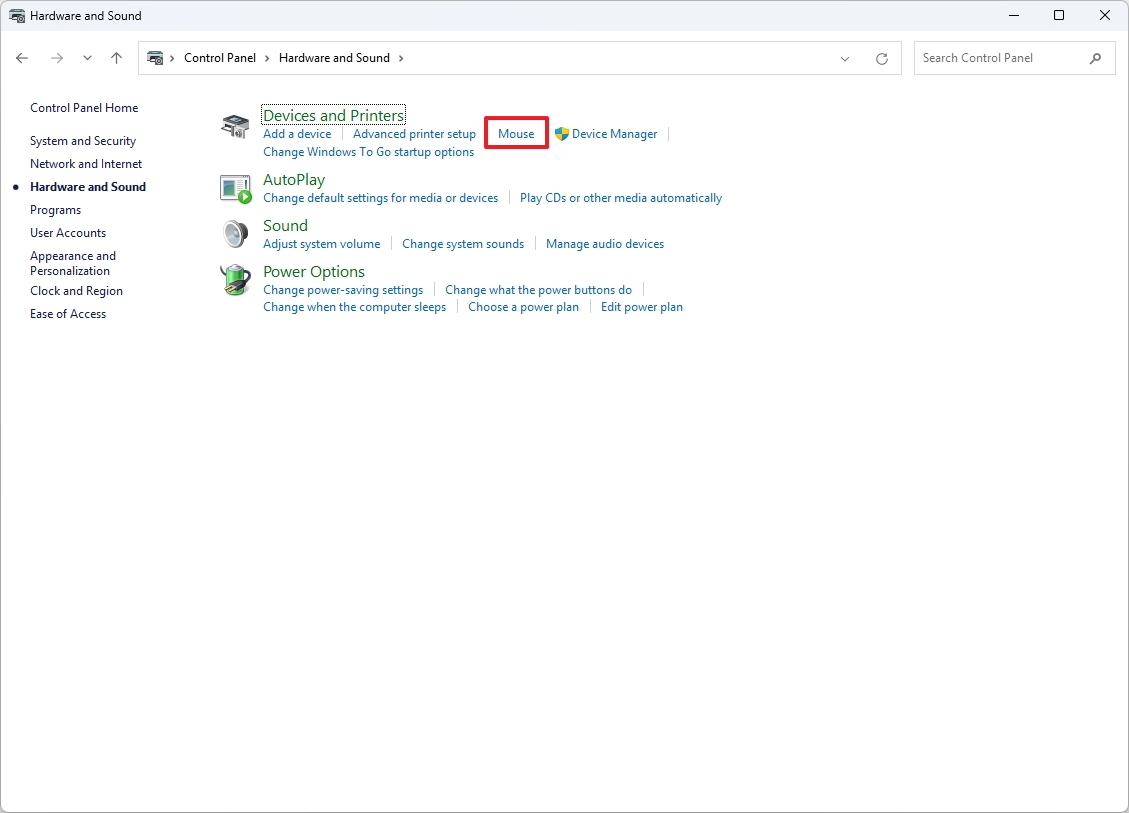
6- در پنجره ای که باز می شود، به تب Buttons بروید.
7- در اینجا تیک مربوط به گزینۀ Switch primary and secondary buttons را بزنید.
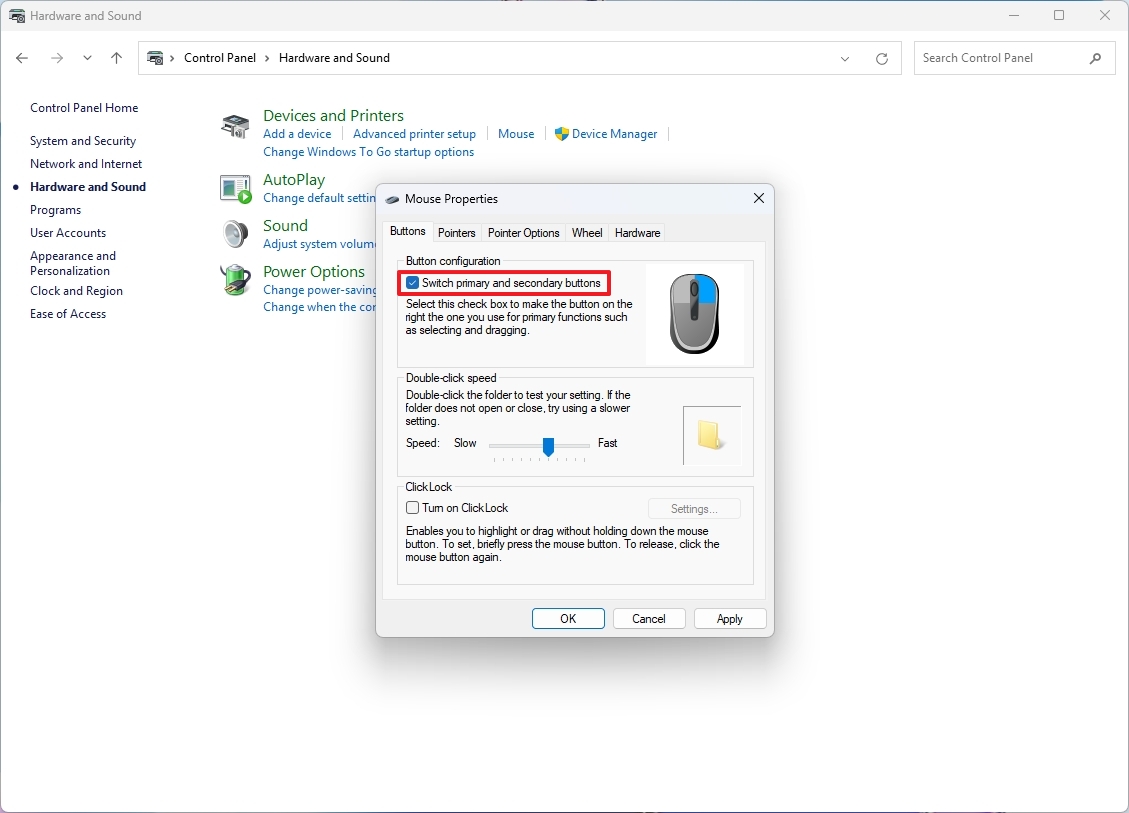
8- بر روی دکمۀ Apply کلیک کنید.
9- بر روی دکمۀ OK کلیک کنید.
با انجام دادن این مراحل، دکمۀ اصلی ماوس بر اساس تنظیمات مورد نظر شما تغییر می کند. در این حالت برای کلیک کردن، انتخاب فایل و drag کردن باید از دکمۀ راست ماوس استفاده کنید. این تنظیمات کاملاً باب میل افراد چپ دست است و باعث می شود تا از کار کردن با ویندوز 11 بیشتر لذت ببرید!
منبع: Windowscentral




